Comment désactiver le pavé tactile de votre Mac lorsqu'une autre souris est connectée

Les trackpads pour ordinateurs portables peuvent être agaçants. Votre paume les frappe pendant que vous tapez, déplacez votre curseur et gâcher votre flux. Cela peut être particulièrement gênant si vous avez une souris externe connectée et que vous n'utilisez même pas le trackpad Si vous préférez que le trackpad s'éteigne complètement à la seconde, vous connectez tout type de souris externe , macOS offre cette option, bien qu'elle soit un peu cachée.
Premièrement, ouvrez les Préférences Système, que vous pouvez trouver en cliquant sur le logo Apple en haut à gauche de votre écran, puis en cliquant sur "Préférences Système". Panneau d'accessibilité.
C'est vrai: ce n'est pas sous "Souris" ou "Trackpad", comme vous pourriez le penser.
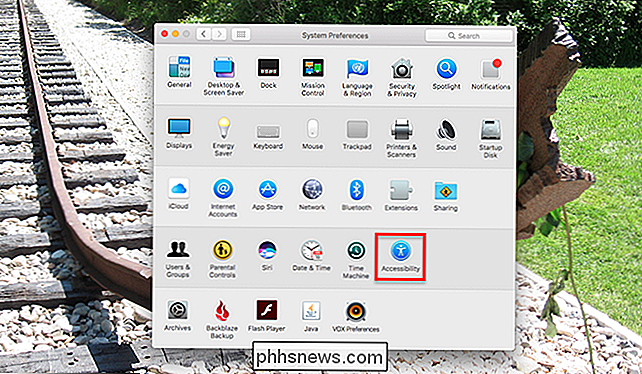
Dans le panneau de gauche du panneau Accessibilité, faites défiler jusqu'à ce que vous voyiez "Souris et pavé tactile". Cliquez dessus, et vous verrez un certain nombre d'options liées à la saisie vers la gauche.
Cliquez sur la case à cocher qui dit "Ignorer le trackpad intégré lorsque la souris ou le trackpad sans fil est préréglé," et vous avez terminé. Si une souris ou un trackpad externe est connecté à votre MacBook, le trackpad intégré ne fonctionnera pas, mais à la seconde où votre périphérique externe est déconnecté, il reviendra à la vie. Cela fonctionne pour les périphériques USB et Bluetooth.
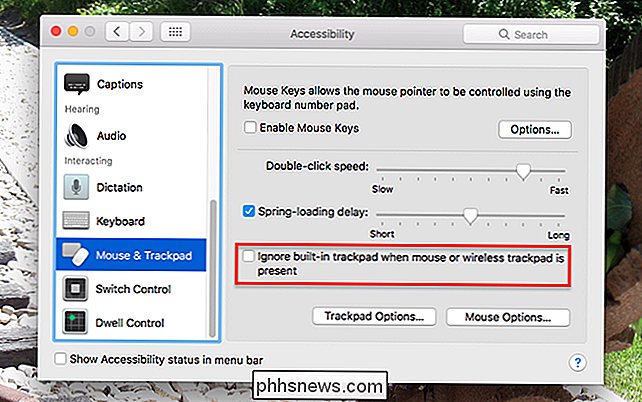
Crédit photo: ~ d a n ~

Comment faire une recherche Cortana avec Google et Chrome Au lieu de Bing et Edge
Cortana dans Windows 10 vous donne une boîte de recherche pratique qui est toujours à portée de main. Malheureusement, cela vous oblige à utiliser Microsoft Edge et Bing. Voici comment faire une recherche Cortana en utilisant Google et votre navigateur Web préféré. Comment faire des recherches dans le menu Démarrer Utilisez Chrome au lieu de Edge Par défaut, Cortana lancera toujours des recherches dans le navigateur Edge.

Comment supprimer votre compte Snapchat
Comme pour tous les sites de médias sociaux, les gens veulent parfois faire une pause dans Snapchat. Vous pouvez simplement vous déconnecter, mais alors les gens peuvent encore vous envoyer des messages et ils penseront que vous les ignorez quand vous ne répondez pas. Au lieu de cela, il est préférable de désactiver ou de supprimer votre compte.



